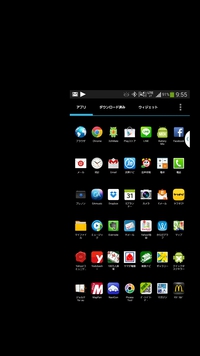2013年11月05日
ストラップ取り付け
GalaxyNote3には、ストラップホールがありません。
この大きさだと、片手操作をしている時など、誤って落とす可能性ありますので、指にかけれるストラップなどはつけた方が安心です。
そこで、ストラップを無理やりつけてみます。

私は、本体の下からストラップが出ている方が、片手持ちのときにホールドしやすいので、底部の充電口の横に取り付けました。
当然、ここにはストラップホールがないので、加工しています。
加工は、本体とバッテリーカバーの両方に手を加えます。
まず本体側。

バッテリーカバーを外すと、ネジが数個あります。
そのネジの一つを緩めて、ストラップ自体を巻いて締め込みます。
ネジは、トルクスネジのT5というサイズでホームセンターにも売っていると思います。
または、精密ドライバーのサイズが合うマイナスで緩める事ができるかもしれません
(ネジ穴がつぶれる可能性があるので、トルクス工具をおすすめします)
このままバッテリーカバーを取り付けると、若干浮きが発生しまうので、バッテリーカバーも加工します。

こちらは、カッターナイフなどで切り込みを入れるだけです。
バッテリーカバーはプラ素材なので簡単に加工できます。
カバーの内側をテーパー状に削ると浮きが発生しにくいです。
やはりストラップがあると安心感が違いますが、そもそも、ストラップホールを付けてほしいものですね。
ただ、加工はちょっと言う場合は、こんな商品もあります。

充電用のUSBの所に取り付けれるストラップです。
こちらの方がお手軽ですね。
この大きさだと、片手操作をしている時など、誤って落とす可能性ありますので、指にかけれるストラップなどはつけた方が安心です。
そこで、ストラップを無理やりつけてみます。

私は、本体の下からストラップが出ている方が、片手持ちのときにホールドしやすいので、底部の充電口の横に取り付けました。
当然、ここにはストラップホールがないので、加工しています。
加工は、本体とバッテリーカバーの両方に手を加えます。
まず本体側。

バッテリーカバーを外すと、ネジが数個あります。
そのネジの一つを緩めて、ストラップ自体を巻いて締め込みます。
ネジは、トルクスネジのT5というサイズでホームセンターにも売っていると思います。
または、精密ドライバーのサイズが合うマイナスで緩める事ができるかもしれません
(ネジ穴がつぶれる可能性があるので、トルクス工具をおすすめします)
このままバッテリーカバーを取り付けると、若干浮きが発生しまうので、バッテリーカバーも加工します。

こちらは、カッターナイフなどで切り込みを入れるだけです。
バッテリーカバーはプラ素材なので簡単に加工できます。
カバーの内側をテーパー状に削ると浮きが発生しにくいです。
やはりストラップがあると安心感が違いますが、そもそも、ストラップホールを付けてほしいものですね。
ただ、加工はちょっと言う場合は、こんな商品もあります。

充電用のUSBの所に取り付けれるストラップです。
こちらの方がお手軽ですね。
2013年11月03日
片手入力
Galaxy Note3は5.7インチの大画面なので、片手でもって親指で画面操作はちょっと難しいです。
でも、Galaxy Note3のすごいところは、「片手で操作できますよ」モードがあるところです。

黒い部分が本来の画面です。
その画面の中に、ウインドウが表示され、ウインドウの中にすべて縮小されて表示されます。
スクリーンショットなので表示されていないのですが、実際は、画面のしたにホームや戻るボタンも表示されています。
さらに、このウインドウは、大きさも位置も好きに変更できます。
右手で片手操作したいときは、このように画面の右下に寄せておけば、親指が届きやすくなります。
この画面にするのは簡単で、まずは設定画面から、片手操作をONにしておきます。

この、片手操作の中の、全ての画面で使用にチェックをいれます。
あとは、画面の外から画面の中心に向けてスワイプし、そのまま画面の外に戻す感じでスワイプします。
これは、ちょっとコツが必要ですが、数回すれば片手操作モードにできるでしょう。
でも、Galaxy Note3のすごいところは、「片手で操作できますよ」モードがあるところです。

黒い部分が本来の画面です。
その画面の中に、ウインドウが表示され、ウインドウの中にすべて縮小されて表示されます。
スクリーンショットなので表示されていないのですが、実際は、画面のしたにホームや戻るボタンも表示されています。
さらに、このウインドウは、大きさも位置も好きに変更できます。
右手で片手操作したいときは、このように画面の右下に寄せておけば、親指が届きやすくなります。
この画面にするのは簡単で、まずは設定画面から、片手操作をONにしておきます。

この、片手操作の中の、全ての画面で使用にチェックをいれます。
あとは、画面の外から画面の中心に向けてスワイプし、そのまま画面の外に戻す感じでスワイプします。
これは、ちょっとコツが必要ですが、数回すれば片手操作モードにできるでしょう。
2013年11月01日
Galaxy Note3に機種変
auからiPhone4sが発売されてすぐにdocomoのスマホから乗り換えました。
それから、ちょうど2年。
MacBookAirやAppleTV、iPadminiとApple製品をそろえてきましたが、その初めの一歩のiPhoneから卒業する日がきました。

今回は、キャリアを変えずに機種変で、Galaxy Note3に変更です。
Note3を選んだのは、
・大画面=5.7インチ
・ペン入力=手書きメモ
が大きな理由です。
docomoでも同機種が発売されていますがauにしたのは
・LTEの快適さ(auの800帯のLETは速度もエリアも文句なしです)
・ポイントでキャッシュ0で買えた
特に、docomoへのMNPだと実質無料で購入できますが、
①今回はauカードのクレジットのポイント
②MNP番号取得を申し込んだ時の引き止めポイント
③iPhone4sの機種編割引クーポン
④iPhone4sの下取りポイント
で、嫁んさんのXperiaZ1も含めて、全額ポイント清算できたのが大きかったです。
使ってみてのレビューはぼちぼちと。。。
それから、ちょうど2年。
MacBookAirやAppleTV、iPadminiとApple製品をそろえてきましたが、その初めの一歩のiPhoneから卒業する日がきました。

今回は、キャリアを変えずに機種変で、Galaxy Note3に変更です。
Note3を選んだのは、
・大画面=5.7インチ
・ペン入力=手書きメモ
が大きな理由です。
docomoでも同機種が発売されていますがauにしたのは
・LTEの快適さ(auの800帯のLETは速度もエリアも文句なしです)
・ポイントでキャッシュ0で買えた
特に、docomoへのMNPだと実質無料で購入できますが、
①今回はauカードのクレジットのポイント
②MNP番号取得を申し込んだ時の引き止めポイント
③iPhone4sの機種編割引クーポン
④iPhone4sの下取りポイント
で、嫁んさんのXperiaZ1も含めて、全額ポイント清算できたのが大きかったです。
使ってみてのレビューはぼちぼちと。。。



 アウトドア&フィッシング ナチュラムが提供する、自然と戯れ、自然を愛する人々のBlogサイト
アウトドア&フィッシング ナチュラムが提供する、自然と戯れ、自然を愛する人々のBlogサイト